
Peter Holmes
0
3279
132
YouTube her gün 5 milyar klip izleyen şaşırtıcı bir 1,3 milyar kullanıcıya sahip. Bu sürpriz olmamalı - her birimiz video yükleme yeteneğine sahibiz. Bunlar vlog'lar, öğreticiler, müzik videoları, video oyunu çekimleri, bağımsız filmler veya sadece güzel günlerin önemli anları olsun, hepsi birkaç dakika içinde yüklenebilir.
İşte bilmeniz gerekenler.
Yüklemenin Üç Yolu: Tarayıcı, Uygulama veya Konsol
Şu anda, YouTube videonuzu yaptıktan sonra Nasıl YouTube Videosu Yapılır: Yeni Başlayanlar İçin 5 İpuçları YouTube Videosu Nasıl Yapılır: 5 Yeni Başlayanlar İçin 5 İpucu Bir YouTube kanalını başlatmak istiyorsanız, temellerini bilmeniz gerekir. İşte bir YouTube videosu yapmanın en iyi ipuçlarını. , YouTube’a video yüklemek için üç yol var.
- Tarayıcınız aracılığıyla düzenlenmiş veya web kamerası videosu yüklemenin geleneksel yöntemi.
- YouTube mobil uygulaması aracılığıyla önceden kaydedilmiş, düzenlenmiş veya web kamerasına doğrudan video yükleme için daha esnek, mobil seçeneğini de kullanabilirsiniz..
- Son olarak, bir PlayStation 4 kullanıyorsanız Sony PlayStation 4 Pro İnceleme Sony PlayStation 4 Pro İnceleme PS4 Pro, yükseltmeye değer bir şey mi yoksa başarısız bir deneme mi? Hadi bulalım. veya Xbox One konsolu Microsoft Xbox One İnceleme ve Giveaway Microsoft Xbox One İnceleme ve Giveaway Konsol savaşları resmen azgın ve her ikisiyle de yeterli zaman geçirdik. Bu soruya yalvarır: Xbox One nasıl karşılaştırılır? (ve Wii U’daki bazı oyunlar henüz bir Wii U’nun sahibi mi? Bu oyunlar sizi bir Wii U'nun sahibi olmasını ister mi? Bu oyunlar sizi bir tek yapacak Will Wii U, Xbox One ve Ps4 kadar popüler değil. 2015 yılı her şeyin döneceği yıl olabilir. Neden?), Oyun görüntülerini doğrudan YouTube'a yükleyebilirsiniz.
Videolarınızı YouTube'da paylaşmanın üç yolu ile, her saniyede 300 saatlik videonun yüklenmesi şaşırtıcı değildir. Yıllar geçtikçe, videolarınızı yükleme işlemi gelişti, zaman geçtikçe yeni özellikler ve düzenli bir süreç tanıtıldı.
Başlayalım!
1. Bilgisayarınızdan bir YouTube Videosu Yükleyin
Bilgisayarınızın önünde oturdunuz mu? En basit seçenek www.youtube.com adresini ziyaret etmek ve Yükleme sağ üst köşede bulabileceğiniz düğme.
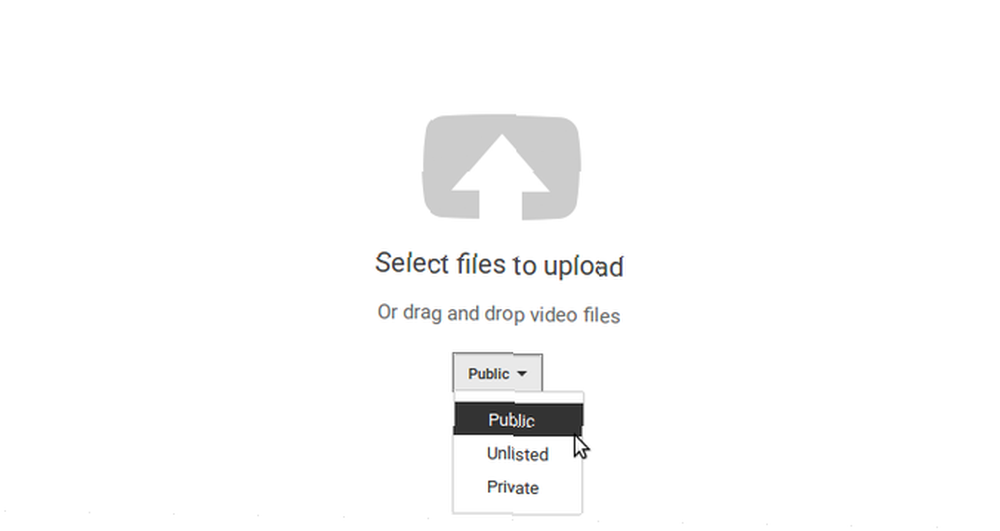
Aşağıdaki ekranda, bilgisayarınızdan bir video dosyası yüklemek için oku tıklayın; Ayrıca videoyu tarayıcı penceresine de sürükleyebilirsiniz. Ayrıca ilk video gizliliğinizi bu aşamada ayarlamanız gerekir: halka açık, Liste dışı, veya Özel.
Bu kadar basit.
(Bu ekranda ayrıca sağ sütunun üstünde bir seçenek göreceksiniz. Videoları İçe Aktar. Google Foto kullanıyorsanız, Google Drive depolama biriminizle senkronize edilmiş herhangi bir video klip buraya kolayca aktarılarak potansiyel olarak zaman kazanılabilir.)
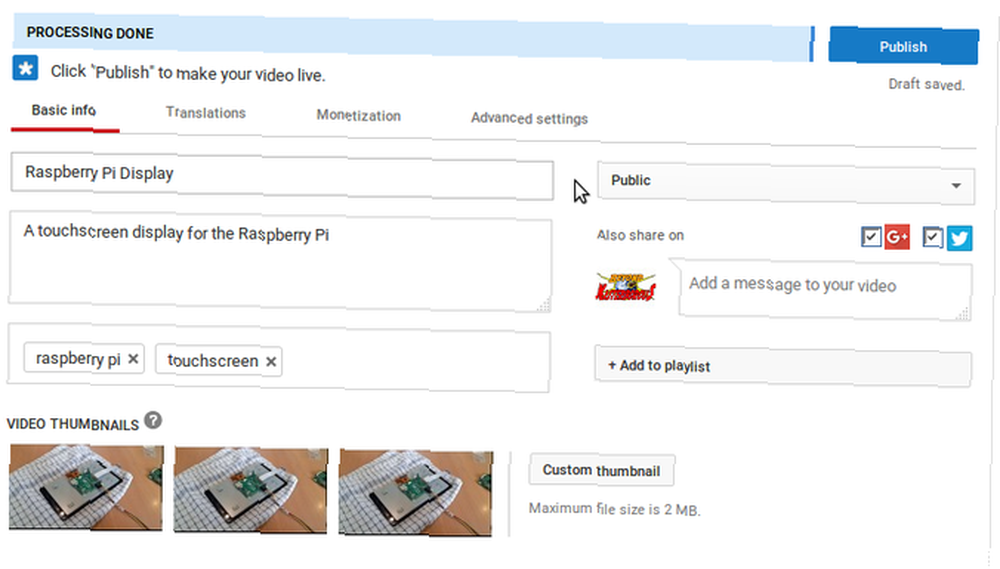
Video yüklendikçe, Temel bilgi ekran. Buraya video için bir başlık, açıklama ve alakalı etiket ekleyin. Etiketler, videonuzu YouTube ve Google'da bulmalarına yardımcı olmak için faydalıdır, bu nedenle bunların alakalı olduğundan emin olun. Benzer şekilde, başlığınızın, insanların arayabileceği terimleri de içerdiğinden emin olun..
Örnek olarak, zaman atlamalı bir video ise, 10 İnanılmaz Hızlandırılmış Videolar (Ve Nasıl Kendin Yapılır) 10 İnanılmaz Hızlandırılmış Videolar (Ve Nasıl Kendi Kendiniz Yapılır) Hızlandırılmış videolar dünyayı yakalamanın harika bir yoludur Etrafınızdaki eylem. İşte onları web’den harika örneklerle birlikte nasıl hazırlayacağınız. , Dahil etmek “zaman atlamalı” başlığında.
Ayrıca Google+ ve Twitter için onay kutularını da işaretlersiniz. Bir video yüklediğinizde, bu yayınları güncellemek için YouTube'a izin vermek için bunları kullanın. Bu izleyicileri bulmakta yardımcı olacaktır! Son olarak, bu ekranda küçük resim seçeneklerini kontrol edin. Yüklenen bir görüntünün küçük resmini daha sonra değiştirebilirsiniz. Şimdilik, teklif edilen en iyisini seçin.
Gelişmiş Ayarları Kontrol Et ve Yayınla
Bir sonraki adım, Çeviriler ekranına geçmek. İşte, tıklayın Dil Seçin uygun dili seçmek ve çevirilerin sunulmasını istiyorsanız, çevirmek için bazı dilleri sağa çevirin. Sonuçlar mükemmel olmayacak, ancak yeterince iyi olacaklar; Profesyonel bir çeviri istiyorsanız, alttaki linkten satın alınabilir..
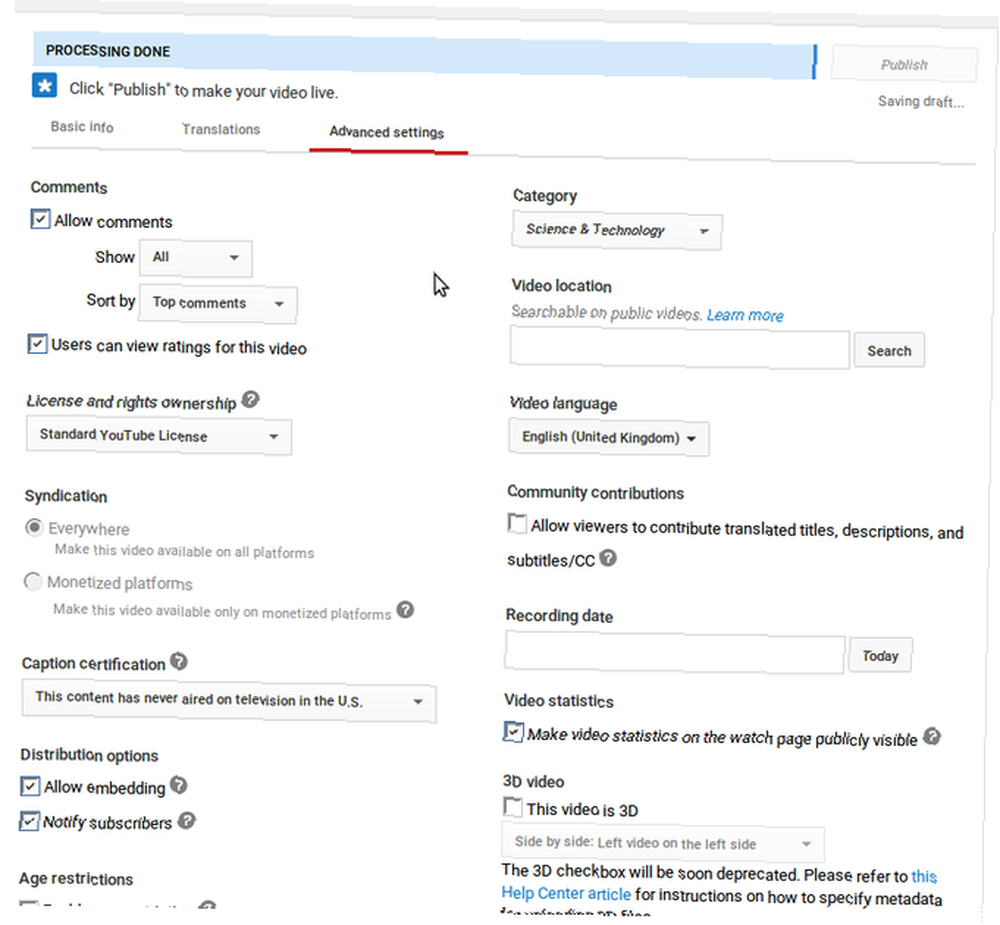
Bundan sonra, kafa ileri ayarlar ve video gibi tercihlerinizi ayarlamak gibi Yorumlar, video Kategori, ve Yaş sınırlamaları, ve bunun gibi. İşiniz bittiğinde, tıklayın Yayınla videoyu YouTube'da canlı hale getirmek için!
Sonra seçenekleri göreceksiniz Pay, Göm veya E-posta video. Bunları uygun gördüğünüz gibi kullanın, ardından arkanıza yaslanın ve rahatlayın. Videonuz yüklendi!
Bu aşamada, ya gidip videoyu izleyebilir, Düzenlemeye dön düğmesine basın veya Video yöneticisi Hesabınızdaki videolara genel bakış için (aşağıya bakınız). Ayrıca tıklayabilirsiniz +Daha fazla video ekle eğer yapacak daha çok şeyin varsa.
Hangi YouTube videolarını hangi sitelerin gömdüğünü görmek istiyorsanız Nasıl YouTube Videolarınızı Hangi Sitelere Gömülü Görüyorsunuz (Ve Daha Fazlası) Hangi YouTube Videolarını Gömülü Hangi Siteleri Görüyorsunuz (Ve Daha Fazlası) YouTube videolarınızı hangi sitelerin gömülü olduğunu görmek ister misiniz? Bu ve diğer YouTube Analytics verilerine nasıl erişeceğinizi gösteriyoruz. , bu kılavuzu inceleyin:
2. Smartphone'unuzla bir YouTube Videosu Oluşturun ve Yükleyin
Bir Android akıllı telefon veya iPhone kullanarak, doğrudan uygulamadan YouTube'a kolayca video yükleyebilirsiniz.
Yapmanız gereken tek şey, başlamak için video kamera simgesine dokunun. Anında cihazınızdaki tüm videoların görünümüne geçeceksiniz, bu yüzden yüklemek istediğiniz videoya dokunun. Bir sonraki ekranda iki temel özelliği fark edeceksiniz.
- Üstteki düzenleme araçları. Onlara geri döneceğiz.
- Aşağı kaydırarak göreceğiniz başlık ve açıklama alanları. Gizlilik ayarları burada da bulabilirsiniz.
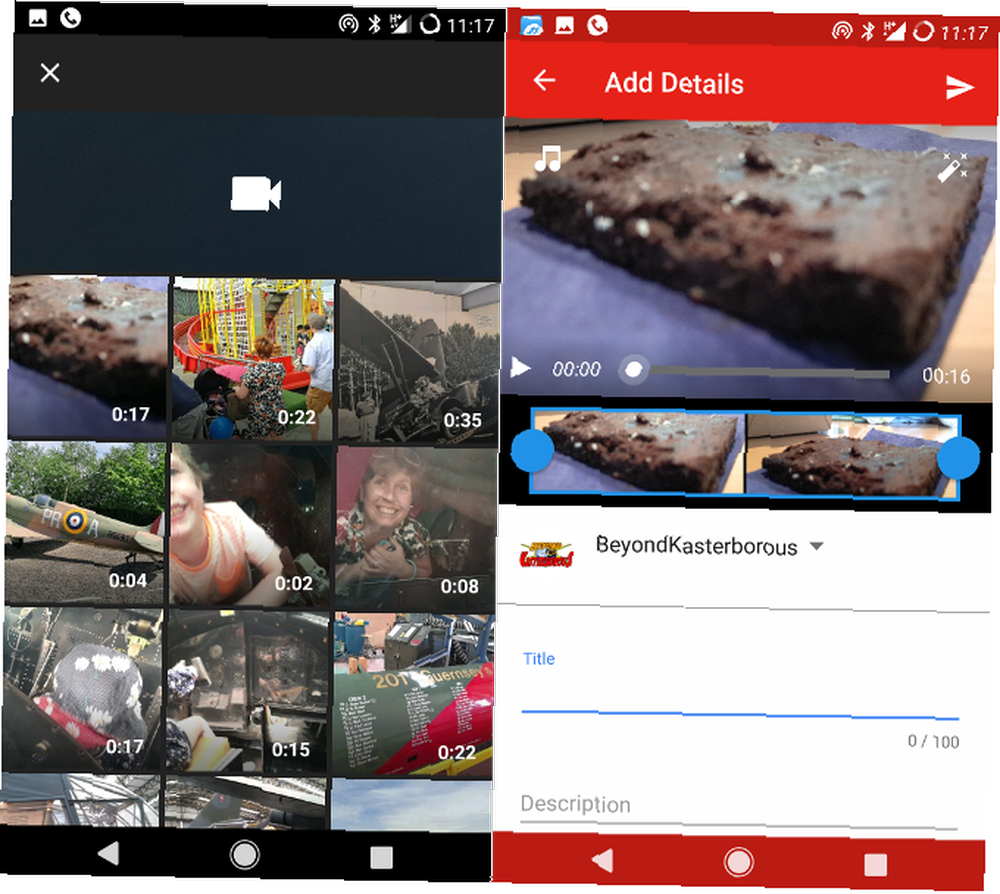
Şimdi, bu düzenleme araçları. Mavi renkle vurgulanmış olan video zaman çizelgesini gördünüz mü? Bunu, videoyu paylaşmak istediğiniz belirli bir klibe kırpmak için kullanabilirsiniz. Yer tutucuları basitçe başlangıç ve bitiş noktalarına sürükleyin.
Sol üstte, müzik ekleme seçeneğini göreceksiniz. Google tarafından sağlanan ses veya cihazınıza kaydedilen melodiler arasında seçim yapabilirsiniz. Dokunmadan önce melodiler oynat düğmesiyle önizlenebilir + seçiminizi eklemek için.
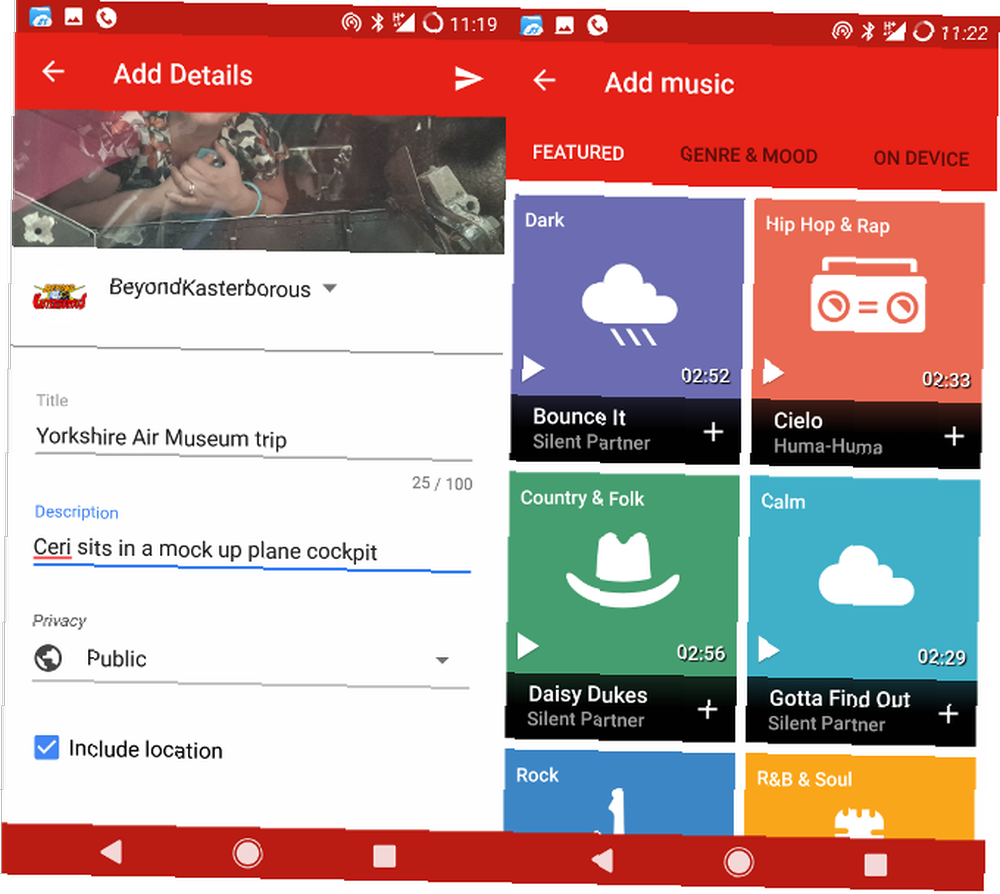
Bu arada, sağ üstte filtreler düğmesini bulacaksınız. Birkaç sıra dışı seçenek var. İstediğinizi seçin, ardından görünümün filtre uygulanarak önizlemesini yapmak için oynat'ı tıklayın..
Bu seçeneklerden memnun kaldığınızda, uygulama penceresinin sağ üst köşesindeki oku tıklayın. Video yüklenecek. Bu kadar basit.
Tabletinizi de Kullanabilirsiniz!
YouTube'a video yüklemek için bir iPad veya Android tabletin de kullanılabileceğini belirtmekte fayda var. Video oluşturmak için cihazınızda düzenleme araçları varsa, cihazın dahili kamerası gibi bunlar da kullanışlı olacaktır..
Uygulamayı yüklemek, akıllı telefon deneyimiyle neredeyse aynıdır, bu nedenle okuduğunuz her şey geçerli olmalıdır..
Video Yöneticisi ile Değişiklik Yapma
Yüklendikten sonra videonuz görüntülenmeye hazırdır. Aslında, neler olup bittiğine iyi bir şekilde bakmanız önerilir. Nadiren, yüklendikten sonra YouTube videoları ile ilgili sorunlar ortaya çıkabilir. İzleyicilerinizi izleyecek hiçbir şeyi olmayan bırakmak yerine, inceleme için zaman ayırın.
Değişiklik yapmanız mı gerekiyor? YouTube'un masaüstü tarayıcı görünümünde bulunan Video Yöneticisi'ni kullanın. Burada altı bölüm bulunmaktadır.
- Bilgi ve Ayarlar - Bu, başlığı ve açıklamayı eklediğiniz ana ekrandır. Mevcut detaylarda yapmanız gereken tüm değişiklikler burada yapılmalıdır.
- geliştirmeleri - görsel konular ve ton dengeleme düzenlemeleri burada yapılabilir. Burada yapılan değişiklikler, videoyu güncellemeden önce hızlı düzeltmelerin, filtrelerin ve bulanıklaştırma efektlerinin kontrol edilmesini sağlayarak gerçek zamanlı olarak incelenebilir.
- Ses - videonuza müzik eklemeniz mi gerekiyor? Bu ekrandan Google’ın 150.000’den fazla parça kütüphanesine erişiminiz var ve bu mevcut sesle karışabilir veya tamamen yerini alabilir. Değişikliği mevcut videonuza kaydedebilir veya Yeni video olarak kaydet.
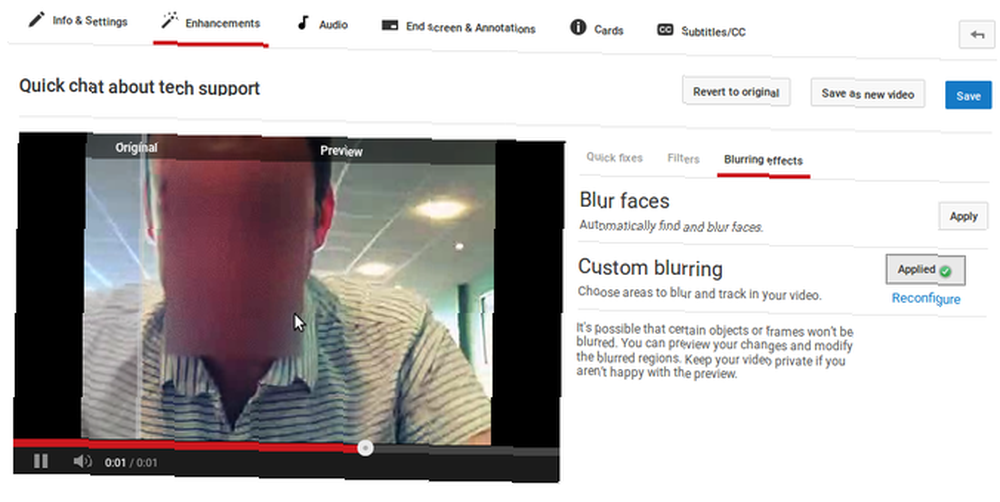
- Son ekran - Bu sekmede, ekranda görünecek mesajlar oluşturabilir ve videonuzun sonuna giden bağlantılar için yeni bir video ekleyebilirsiniz..
- Kartlar - Son ekrana benzer şekilde, bunu diğer videolara bağlamak için kullanabilirsiniz. Kart ekranın üst kısmında bir bağlantı olarak görünecek ve videonuzun herhangi bir yerine yerleştirilebilir.
- Altyazı / CC - Videonuzun işitme zorluğu çeken veya sesi kapatılmış olanların keyfini çıkarmasını istiyorsanız, sadece bu ekranda bir dil seçin. Google teknolojisi, altyazı oluşturulmasına izin verecek.
Gerçekten videolarınızı yönetmek için bir araçtır! Video Yöneticisi'ni açmak için, YouTube tarayıcı penceresinin sağ üst köşesindeki profil resminizi tıklayın ve ardından Tamam Yaratıcı Studio. Bulacaksın Video yöneticisi solda listelenmiştir.
3. Konsolunuzdan Video Oyunu Görüntüleri Yükleyin
En sevdiğiniz video oyunlarındaki ilerlemenizi göstermek ister misiniz? PlayStation 4 ve Xbox One oyuncuları için YouTube yüklemeleri mümkün! PC oyuncuları doğrudan YouTube'a da yükleyebilir, ancak bu genellikle oyuna bağlıdır, bu yüzden bu seçeneğin desteklenip desteklenmediğini kontrol edin.
Bir Sony PlayStation 4'e sahipseniz ve en iyi oyun anlarını YouTube'a yüklemek istiyorsanız, bu video aşağıdakilere yardımcı olmalıdır:
Bu arada, Xbox One kullanıcıları bu talimatları izlemelidir..
Kısacası, bu konsollar, yakalama kartlarını kullanmadan oyun görüntülerini kaydeder. Konsolunuz internete bağlı olduğunuz sürece (ve kim yapmıyor?) YouTube’a yükleyebileceksiniz..
Slayt Gösterileri, Müzik ve Hatta Podcast'leri Yükleyin
YouTube yalnızca videoları desteklemez. Ayrıca slayt gösterilerinizi, hatta müzik veya podcast'lerinizi yükleyebilirsiniz. YouTube'da bir slayt gösterisi oluşturmak, cilalı bir sonuç elde etmek için size bazı yararlı araçlar sunar.
Bir slayt gösterisi oluşturmak istiyorsanız, video oluştururken yaptığınız gibi aynı Yükle düğmesini tıklayın. Bu sefer sağdaki sütuna bakın. Burada, Video Oluşturma için iki seçenek bulacaksınız; Fotoğraf Slayt Gösterisi. Click yaratmak başlamak.
Önceden yüklenen fotoğraflardan birini seçebilir, göz atabilirsiniz. Fotoğraf albümleri, veya bilgisayarınızdan yeni görüntüler yükleyin. Yine, görüntüleri yüklemek için tarayıcı penceresine sürükleyebilirsiniz.
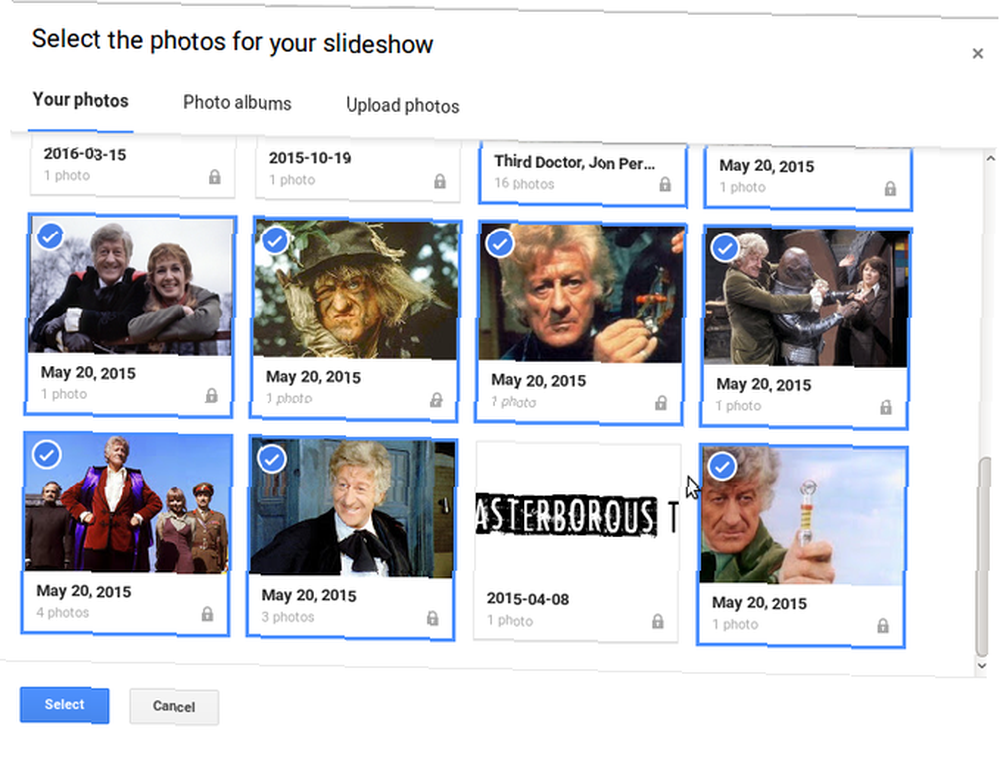
Click seçmek devam etmek için seçimi gözden geçirin. Burada görüntüleri silebilir veya yeniden düzenlemek için sol tıklayıp sürükleyebilirsiniz. Ayrıca sağ üstteki düğmeyi tıklatabilirsiniz. Daha fazla fotoğraf ekle. Mutlu olduğunda, vur Sonraki Slayt gösterisinin önizlemesini görmek için Video penceresinin alt tarafında, ekranı değiştirmek için seçenekler göreceksiniz. Slayt süresi (herhangi bir şey 1 için 10 saniye, veya Müziğe Sığdır) Slayt etkisi (Yok veya Pan ve Zoom) ve Geçiş. Şu anda, 14 geçiş Yıldız Savaşları-stil basit (ancak etkili) crossfades için mendil.
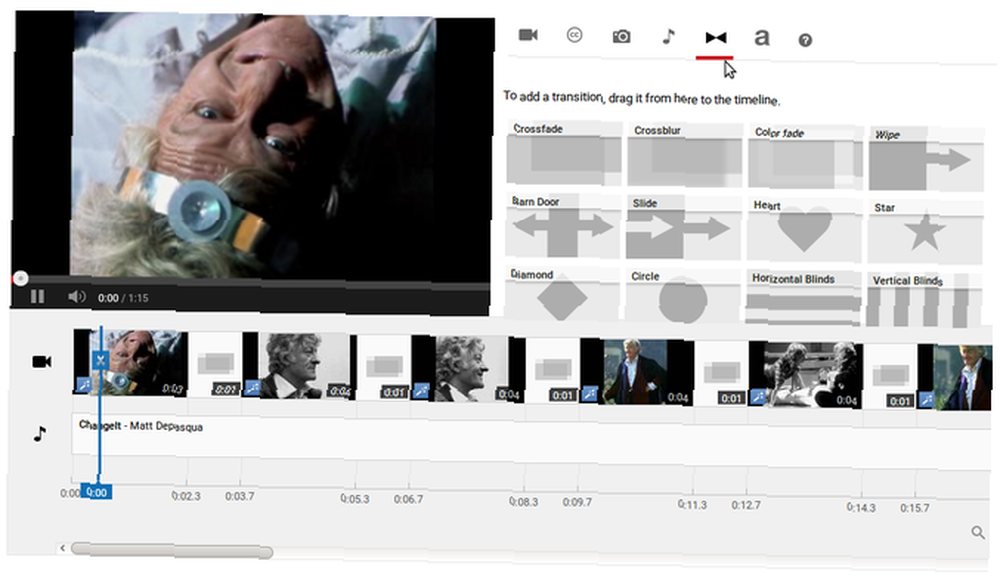
Sağ tarafta tercih ettiğiniz sesi seçin. Ayrıca seçebilirsiniz Ses yok. Ve yaratılış üzerinde daha fazla kontrol istiyorsanız, tıklayın ileri buton. Bu, aşağıda daha ayrıntılı olarak size yol göstereceğimiz tam video editörünü gösterecektir. Kendi sesinizin bu ekrandan yalnızca zaman çizelgesine sürükleyerek yüklenebileceğini unutmayın.
Diğer Slayt Gösterisi Yükleme Seçenekleri
Video oluşturma zahmetine girmeden orijinal müzik yüklemek istiyorsanız, üç seçeneğiniz vardır. Bunlardan biri, yukarıda belirtildiği gibi slayt gösterisi aracını kullanmaktır. Başka bir şey de, clipconverter.cc gibi çevrimiçi bir hizmet kullanmaktır. Size açık olan üçüncü seçenek, bazı fotoğraflara ses eklemek için üçüncü taraf bir video düzenleyici kullanmak ve ardından dışa aktarılan dosyayı YouTube'a yüklemek..
Bu podcast'ler için de benzer bir durum - daha önce podcast'leri YouTube'a nasıl yükleyeceğimize baktık. YouTube'a Sadece Sesli Podcast'ınızı Eklemek İçin 3 Yol YouTube'a 3 Sesli Podcast'inizi Eklemek İçin 3 Yol Dünyanın en büyük 3. web sitesi size izin vermeyecek beraberindeki video olmadan ses yükleyin. Bu üç geçici çözümle podcast'inizin YouTube'da gösterilmesiyle profilini maksimuma çıkarın. .
Videonuzu YouTube'da Çevrimiçi Olarak Düzenleyin
Kendi düzenleme yazılımınızı kullanmayı tercih etseniz de, YouTube video, fotoğraf, geçiş, hatta müzik ve başlık eklemek için çok iyi bir çevrimiçi editöre sahiptir..
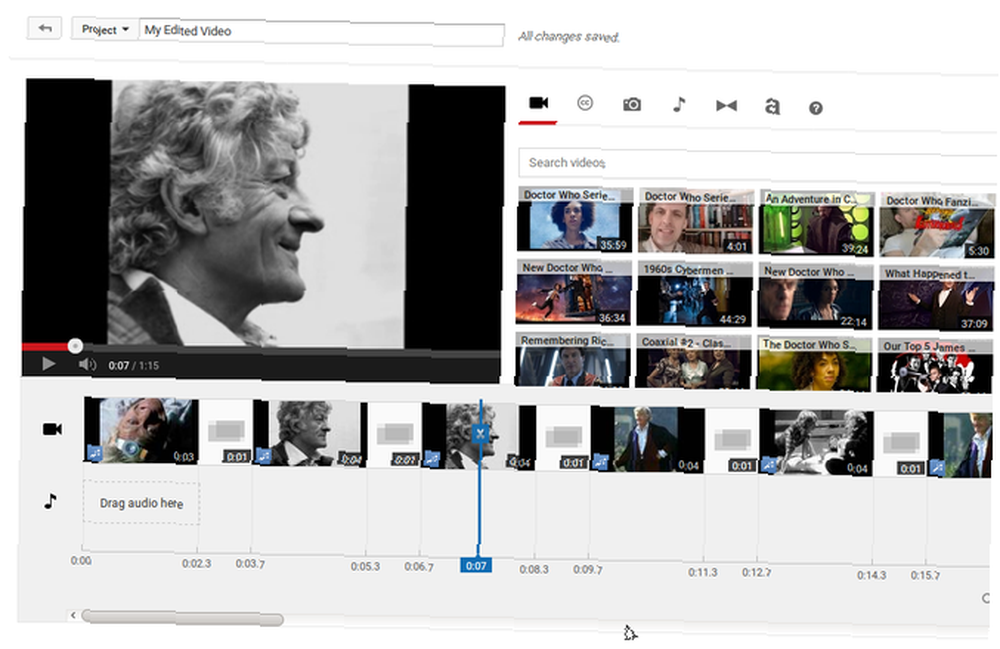
Buna erişmek için ana YouTube penceresindeki Yükle düğmesine basın ve Düzenle sağ alt sütundaki düğme, Video düzenleyici altında.
Önceden yüklenmiş veya içe aktarılmış olması gereken video klipler, zaman çizelgesine sürüklenebilir ve gerektiği şekilde kesilebilir ve kesilebilir. Geçişler klipler arasına eklenebilir, sürüklenebilir ve bırakılabilir. Video, kullanışlı çözümler arasında stabilizasyon ve yavaş hareket araçlarıyla da sabitlenebilir. Filtreler ve başlıklar da kolayca eklenebilir.
Burada işiniz bittiğinde, sadece tıklayın Video oluştur olağan unvan ve açıklama ekleme sürecine başlamak için.
Televizyonun Geleceği - Elinizde!
Herkesin YouTube'a yükleyebilecek araçları ve yeteneği vardır. Hayal edebileceğiniz her tür program üretilebilir ve kanalınıza yüklenebilir. Tek ihtiyacınız olan bir akıllı telefon, PC veya oyun konsolu.
Akıllı telefonunuzu veya PC'nizi YouTube'un Canlı Akışı seçeneğiyle kullanarak (Facebook burada iyi bir alternatif olsa da) YouTube ile canlı yayın yapmak bile mümkün. Bu, etkinlikler veya sadece uzun sohbetler için uygundur. Ayrıca YouTube üzerinden Google Hangouts üzerinden grup sohbeti yapmak isteyebilirsiniz.
İzlemek için harika kanallar mı arıyorsunuz? Teknoloji meraklıları için bu YouTube kanalını inceleyin Teknoloji Geekleri için 5 Geeky YouTube Kanalları 5 Teknoloji Geekleri için 5 Geeky YouTube Kanalları Teknoloji meraklısıysanız, bu YouTube kanallarına abone olmanız gerekir. Onlar bulabileceğimiz en geek YouTube kanalları.. .
Resim Kredisi: Shutterstock.com üzerinden Rawpixel.com











